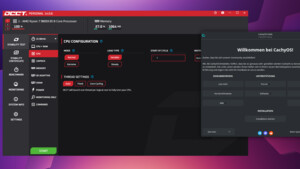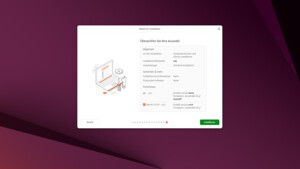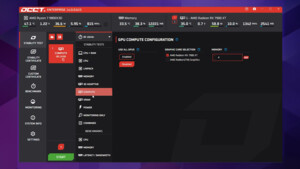David7
Ensign
- Registriert
- Feb. 2018
- Beiträge
- 149
Hallo,
aktuell verwende ich auf meinem Desktop-PC Linux Mint 18.3. Gerne würde ich auf Linux Mint 19 wechseln, welches ich per Neuinstallation installieren werde.
Vorher würde ich allerdings gerne herausfinden, welche Programme bzw. Pakete ich alle auf meinem aktuellen Linux Mint 18.3-System installiert habe.
Dafür habe ich beispielsweise im Programm "Anwendungsverwaltung" den Reiter "Installierte Anwendungen anzeigen" aufgerufen, doch diese Kategorie ist bei mir komplett leer. Als Alternative habe ich die beiden folgenden Befehle im Terminal ausprobiert, welche jedoch ebenfalls noch nicht das gewünschte Ergebnis liefern:
Quelle: https://www.tippscout.de/linux-ubuntu-liste-pakete_tipp_5455.html
Quelle: https://www.unixboard.de/threads/apt-installierte-programme-anzeigen.37812/
Wenn ich diese Befehle eingebe, werden auch sehr viele Anwendungen aufgelistet, doch die für mich wichtigsten Anwendungen habe ich dort per grep nicht finden können.
Dazu zählen zum Beispiel:
- Truecrypt
- Cisco Anyconnect Secure Mobility Client (für VPN)
- Epson-Treiber für Drucker
- Epson-Treiber für Scanner
- Master PDF Editor
Soweit ich weiß, wurden alle diese Programme manuell installiert und waren bei der Installation des Systems noch nicht vorhanden. Zum Teil stammen sie auch aus nicht-offiziellen Paketquellen.
Wisst ihr, welchen Befehl bzw. welche Anwendung ich nutzen kann, um mir alle Programme/ Pakete wie die fünf oben gelisteten ausgeben zu lassen?
Vielen Dank!
aktuell verwende ich auf meinem Desktop-PC Linux Mint 18.3. Gerne würde ich auf Linux Mint 19 wechseln, welches ich per Neuinstallation installieren werde.
Vorher würde ich allerdings gerne herausfinden, welche Programme bzw. Pakete ich alle auf meinem aktuellen Linux Mint 18.3-System installiert habe.
Dafür habe ich beispielsweise im Programm "Anwendungsverwaltung" den Reiter "Installierte Anwendungen anzeigen" aufgerufen, doch diese Kategorie ist bei mir komplett leer. Als Alternative habe ich die beiden folgenden Befehle im Terminal ausprobiert, welche jedoch ebenfalls noch nicht das gewünschte Ergebnis liefern:
Code:
dpkg --get-selections
Code:
dpkg -lWenn ich diese Befehle eingebe, werden auch sehr viele Anwendungen aufgelistet, doch die für mich wichtigsten Anwendungen habe ich dort per grep nicht finden können.
Dazu zählen zum Beispiel:
- Truecrypt
- Cisco Anyconnect Secure Mobility Client (für VPN)
- Epson-Treiber für Drucker
- Epson-Treiber für Scanner
- Master PDF Editor
Soweit ich weiß, wurden alle diese Programme manuell installiert und waren bei der Installation des Systems noch nicht vorhanden. Zum Teil stammen sie auch aus nicht-offiziellen Paketquellen.
Wisst ihr, welchen Befehl bzw. welche Anwendung ich nutzen kann, um mir alle Programme/ Pakete wie die fünf oben gelisteten ausgeben zu lassen?
Vielen Dank!